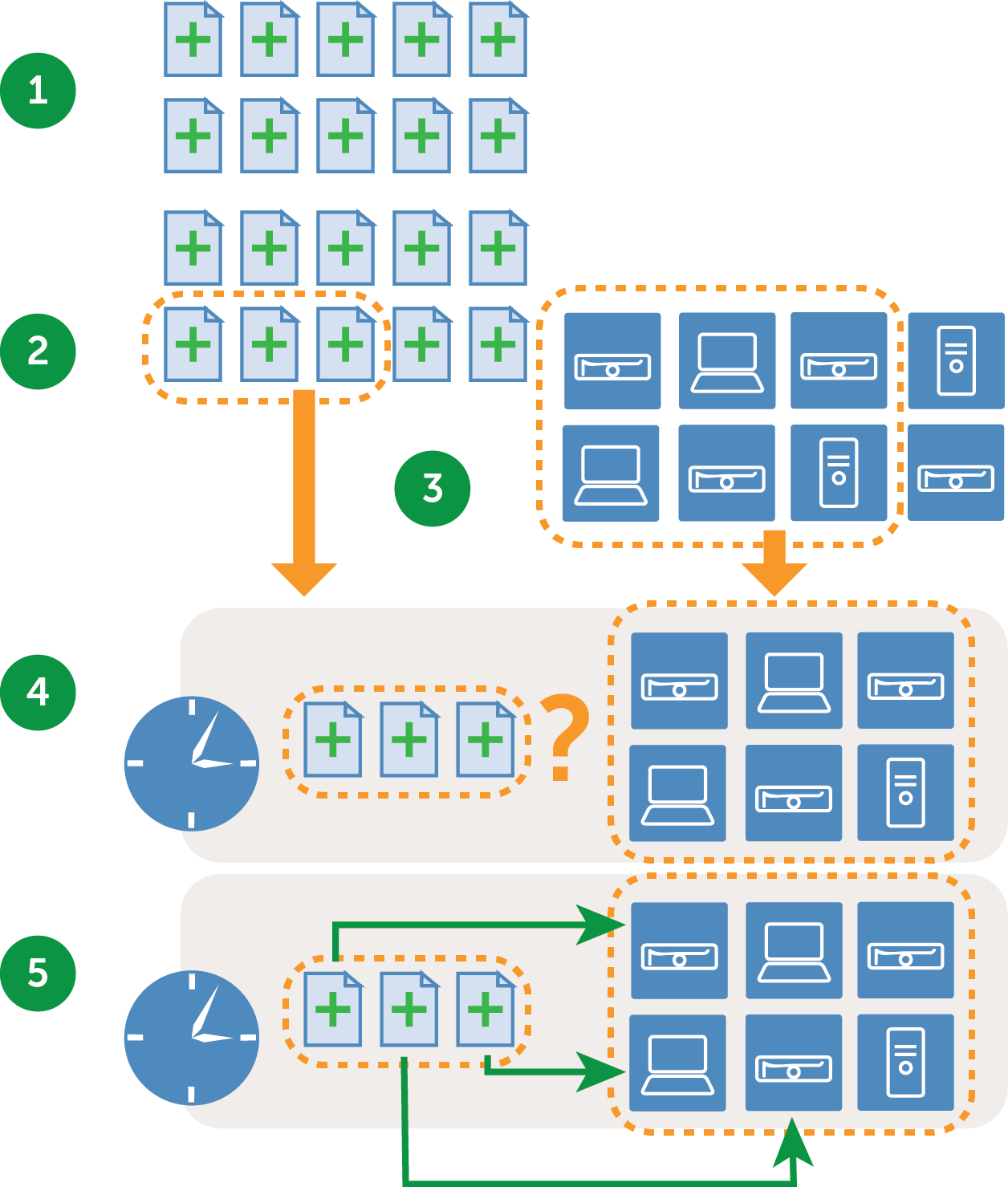セキュリティダッシュボードのカスタマイズ
セキュリティダッシュボードのカスタマイズ
インベントリダッシュボードをカスタマイズして、必要に応じて、ウィジェットを表示または非表示にできます。
|
1. |
インベントリダッシュボードに移動します。 |
|
a. |
アプライアンス管理者コンソール(https://appliance_hostname/admin)にログインします。または、管理ヘッダーに組織メニューを表示 オプションがアプライアンスの 一般設定 で有効になっている場合は、ページの右上隅で、ログイン情報の横にあるドロップダウンリストから組織を選択します。 |
|
b. |
|
4. |
|
5. |
パッチ管理について
パッチ管理について
パッチ管理を使用すると、最新のセキュリティパッチおよびソフトウェアの更新を検出し、アプライアンスを使用する Windows および Mac デバイスに展開できます。
パッチ適用ワークフロー
パッチ適用ワークフロー
パッチ適用ワークフローには、パッチのサブスクライブ、パッチダウンロード設定の選択、ラベルを使用したパッチおよびパッチの適用先デバイスの識別、およびパッチ適用ジョブのスケジュール設定があります。
|
• |
|
• |
パッチのサブスクリプション設定 ページで、パッチダウンロード設定を選択します。詳細については、「パッチおよび機能更新プログラムのダウンロード設定の選択」を参照してください。 |
|
• |
|
サブスクライブしているパッチの署名ファイルが Quest からアプライアンスにダウンロードされます。パッチパッケージは Quest およびソフトウェアベンダーからダウンロードされます。 | |
パッチ署名ファイルについて
パッチ署名ファイルについて
パッチ署名ファイルには、セキュリティ通知およびパッチを定義する他のファイルが含まれています。パッチ署名ファイルには、パッチのインストールに使用するパッチパッケージは含まれていません。
パッチ署名ファイルは、選択したサブスクリプションオプションおよびダウンロードオプションに従って Quest からダウンロードされます。パッチ署名ファイルのダウンロードの詳細については、パッチおよび機能更新プログラムのダウンロード設定の選択を参照してください。